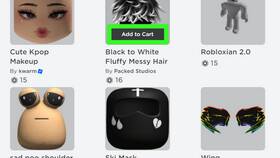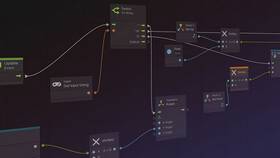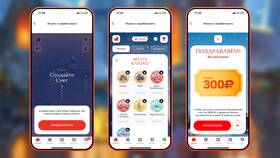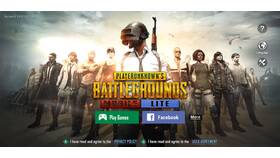Смена пароля в Roblox - важная мера безопасности для защиты вашего аккаунта. Рассмотрим пошаговый процесс изменения пароля на компьютере и мобильных устройствах.
Содержание
Способы смены пароля в Roblox
| Способ | Платформа | Требования |
| Через настройки аккаунта | Веб-версия | Доступ к email |
| Через мобильное приложение | iOS/Android | Установленное приложение |
| Через форму восстановления | Все платформы | Доступ к почте/телефону |
Смена пароля через веб-версию
- Войдите в свой аккаунт на сайте Roblox
- Нажмите на значок шестеренки в правом верхнем углу
- Выберите "Настройки" в выпадающем меню
- Перейдите на вкладку "Аккаунт"
- Нажмите кнопку "Изменить пароль"
- Введите текущий и новый пароль
- Подтвердите изменения
Изменение пароля в мобильном приложении
- Откройте приложение Roblox
- Тапните по иконке "Еще" в нижнем правом углу
- Выберите "Настройки"
- Перейдите в "Аккаунт"
- Нажмите "Изменить пароль"
- Заполните требуемые поля
- Сохраните изменения
Если пароль утерян
Восстановление через email
- На странице входа нажмите "Забыли пароль?"
- Введите email, привязанный к аккаунту
- Проверьте почту и перейдите по ссылке из письма
- Создайте новый надежный пароль
Восстановление через телефон
- На странице входа выберите "Забыли пароль?"
- Введите номер телефона аккаунта
- Введите код из SMS
- Установите новый пароль
Рекомендации по созданию пароля
| Рекомендуется | Не рекомендуется |
| Комбинация букв, цифр и символов | Использовать личные данные |
| Длина от 8 символов | Простые последовательности (123456) |
| Уникальный пароль для Roblox | Использовать один пароль для всех сервисов |
Дополнительные меры безопасности
- Включите двухфакторную аутентификацию
- Регулярно обновляйте пароль
- Не сообщайте пароль другим игрокам
- Проверяйте активность аккаунта
После смены пароля вам потребуется заново войти в систему на всех устройствах, где был авторизован ваш аккаунт Roblox. В случае проблем с доступом обратитесь в службу поддержки Roblox.